Bergetar tidak berfungsi pada telefon Android, cara membetulkannya
Getaran pada telefon anda adalah lebih penting daripada yang anda fikirkan! Jadi jangan risau jika telefon anda tidak bergetar apabila anda menerima mesej atau makluman, atau anda tidak mendapat maklum balas sentuhan yang memuaskan. Anda boleh menyelesaikan masalah hanya dengan melaraskan tetapan getaran dalam tetapan telefon anda.
Betulkan 1 – Dayakan getaran apabila telefon berdering
Jika telefon anda tidak bergetar hanya untuk panggilan masuk, ikut langkah ini untuk mendayakan kesan getaran daripada Tetapan.
Langkah 1 – Leret ke atas sekali untuk membuka laci aplikasi. Cari ikon utiliti "Tetapan" di sana. Bukalah.
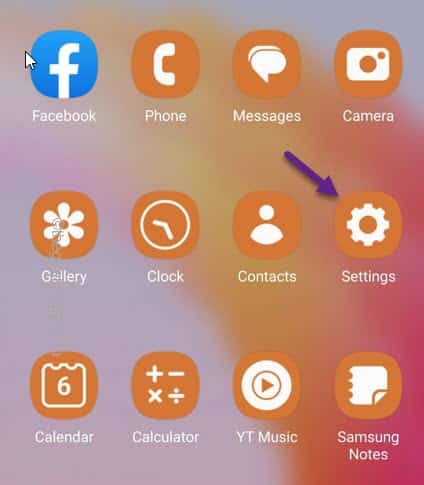
Langkah 2 – Pergi ke tetapan “Bunyi & Getaran”.
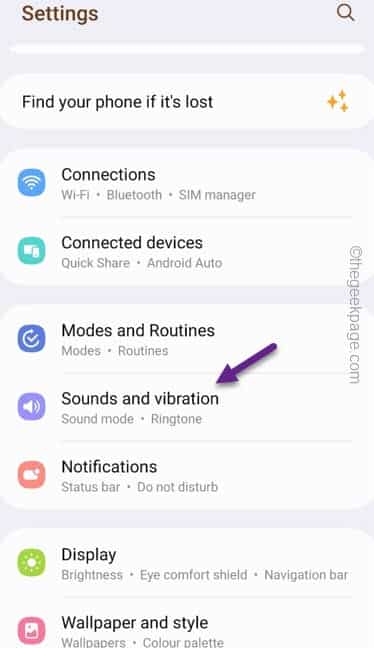
Langkah 3 – Pilih profil “Bunyi” dan tetapkan “Getar pada nada dering” kepada mod “Hidup”.
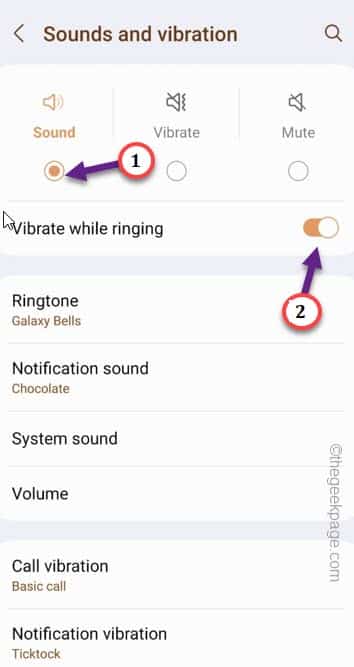
Keluar dari halaman "Tetapan".
Sekarang, minta rakan anda menghubungi nombor anda. Periksa sama ada telefon bergetar.
Betulkan 2 – Togol getaran apl individu
Tukar getaran untuk apl individu supaya apl boleh menghasilkan kesan getaran yang diingini.
Langkah 1 – Seret ke atas untuk membuka laci aplikasi.
Langkah 2 –Kemudian, ketik pada “⚙️” untuk membuka tetapan telefon anda.
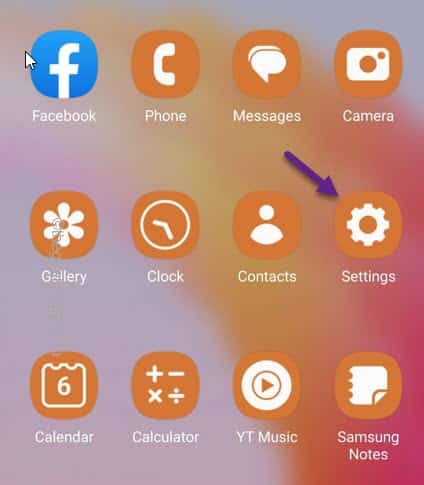
Langkah 3 – Leret ke bawah sehingga anda melihat tetapan “Apl”. Bukalah.
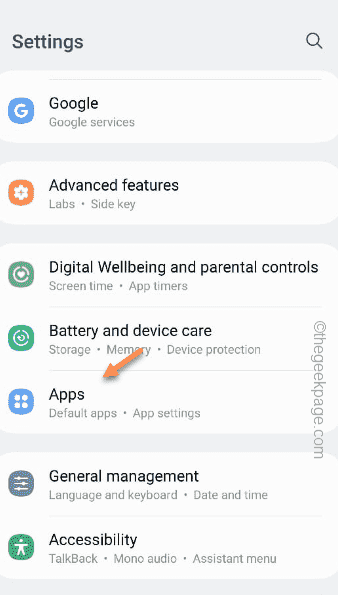
Langkah 4 –Anda akan melihat senarai apl pada telefon anda. Cari permohonan yang menyinggung perasaan daripada senarai ini.
Langkah 5 – Buka apl.
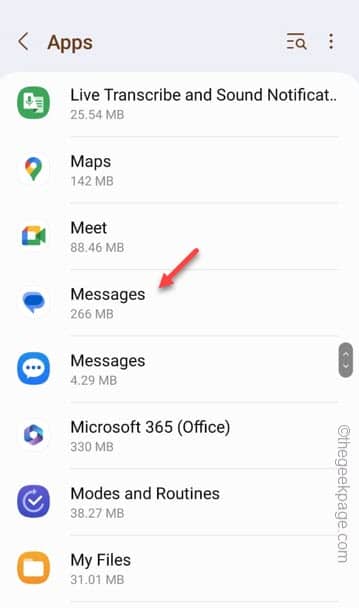
Langkah 6 –Dalam langkah seterusnya, anda perlu menghidupkan tetapan “Pemberitahuan”.
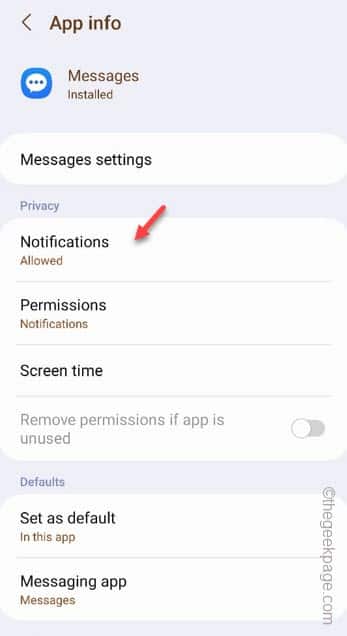
Langkah 7 –Pastikan tetapan apl ditukar kepada tetapan “Benarkan bunyi dan getaran”.
Langkah 8 –Jika anda boleh menemui pilihan "Mesej Masuk" (untuk pilihan Mesejapl penghantaran), kemudian bukanya.
Langkah 9 –Pastikan untuk menukar mod “Getar” kepada mod “Hidup”.
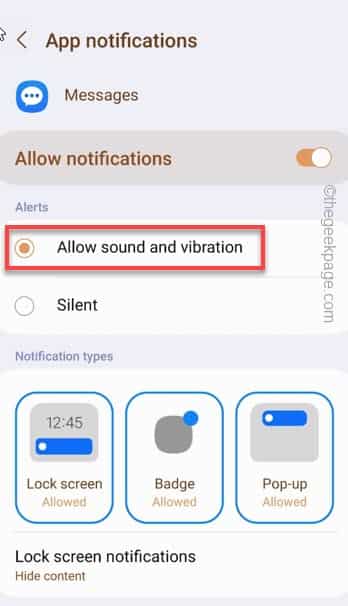
Keluar dari halaman tetapan telefon.
Tunggu pemberitahuan baharu daripada apl dan semak sama ada telefon anda bergetar.
Betulkan 3 – Ubah suai mod getaran
Terdapat mod getaran berasingan untuk panggilan dan pemberitahuan. Togol tetapan ini juga.
Langkah 1 – Buka ⚙️ pada telefon anda.
Langkah 2 – Pergi ke tetapan “Bunyi & Getaran”.
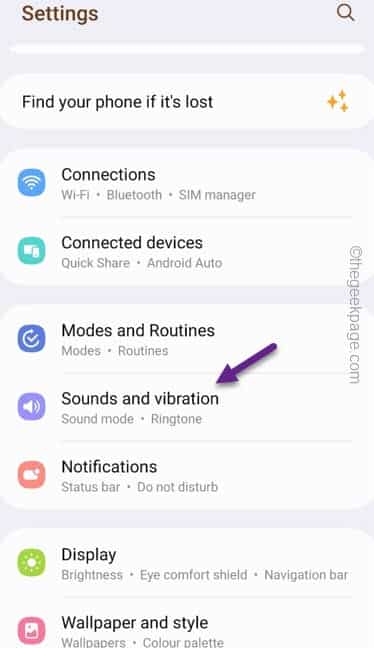
Langkah 3 – Hidupkan tetapan “Panggil Getar”.
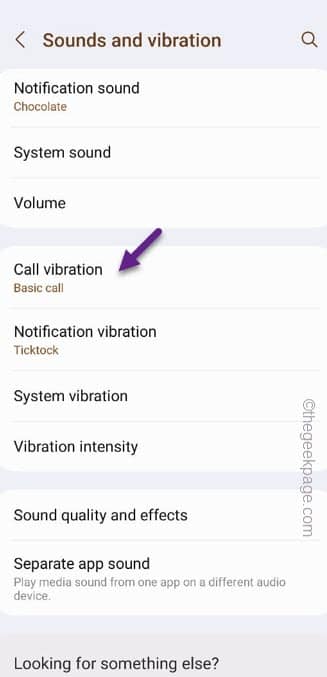
Langkah 4 – Pastikanjangan pilih mod “Senyap”. Pilih mana-mana mod getaran kecuali yang ini.
Langkah 5 –Anda juga boleh melaraskankeamatan getaran dengan menggelongsorkan meter.
Langkah 6 – Selepas ini, kembali ke Bunyi & GetaranTetapan.
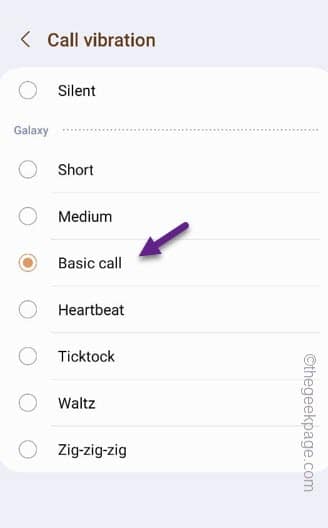
Langkah 7 –Seterusnya, buka tetapan “Mod Getar Pemberitahuan” untuk menghidupkannya.
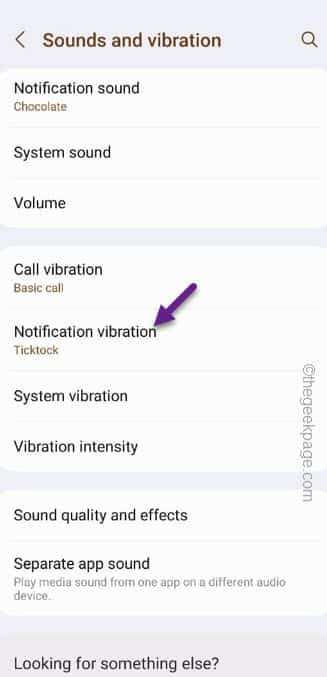
Langkah 8 – Pilih mod “Waltz” atau “Tick” .
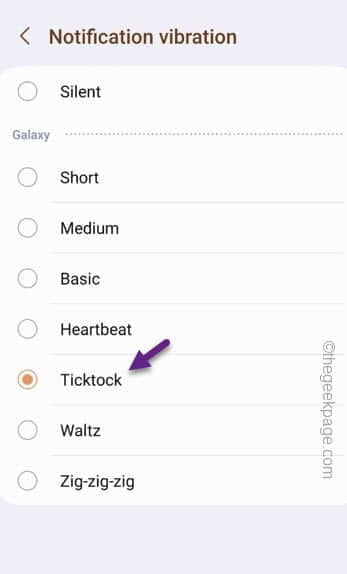
Sila ambil perhatian kesan getaran apabila anda menerima pemberitahuan pada telefon anda.
Betulkan 4 – Periksa Motor Getaran
Mungkin terdapat beberapa masalah dengan motor getaran dalam telefon anda. Jadi semak dengan menjalankan diagnostik.
Langkah 1 – Buka Pendail pada telefon anda.
Langkah 2 –Kemudian, taip “*#0000*#” ini pada pendail.
Selepas menaip #, panel diagnostik akan dibuka.
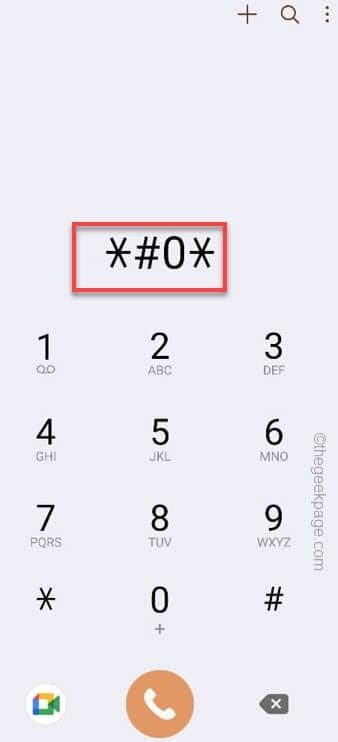
Langkah 3 – Klik “Getar” untuk mula menguji motor getaran.
Telefon anda sepatutnya mula bergetar serta-merta.
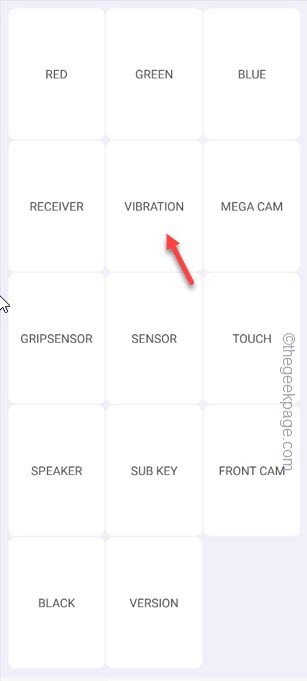
Jika telefon anda tidak bergetar atau frekuensi getaran terlalu rendah untuk diperhatikan, terdapat sedikit masalah dengan motor getaran.
Anda mesti membawa perkara ini ke pusat perkhidmatan pelanggan rasmi telefon anda.
Betulkan 5 – Lakukan ujian getaran (untuk pengguna Samsung)
Jika anda pengguna Samsung, anda boleh menjalankan diagnostik tambahan pada telefon anda untuk memeriksa motor getaran.
Langkah 1 –Pada telefon Samsung anda, buka “Samsung Membership”.
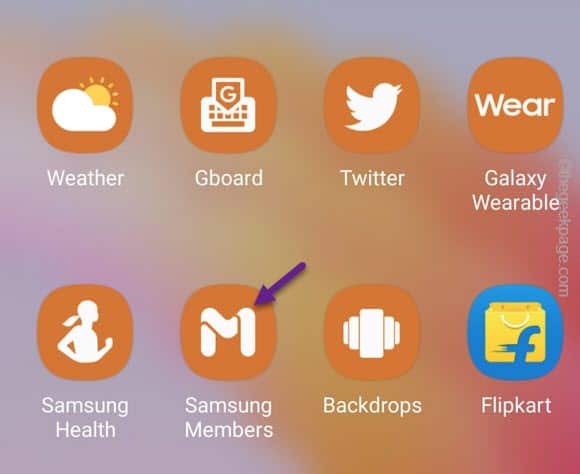
Langkah 2 – Sebaik sahaja, pergi terus ke tab “Sokongan”.
Langkah 3 – Klik pada tab “Diagnostik Telefon” untuk membukanya.
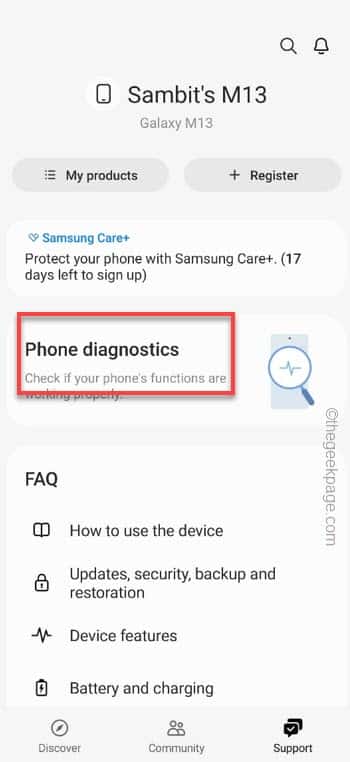
Langkah 4 –Dalam halaman Diagnostik Telefon anda akan menemui beberapa langkah diagnostik.
Langkah 5 – Pilih “Getar” untuk menjalankan GetaranDiagnosis.
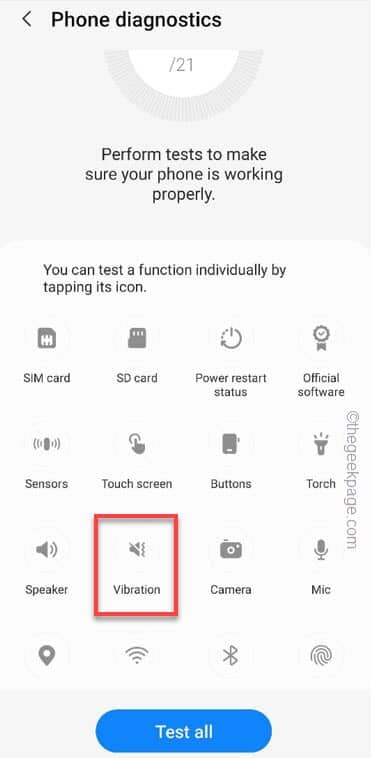
Langkah 6 –Kini telefon akan memainkan beberapa getaran (seperti getaran panggilan, getaran pemberitahuan). Klik pada butang "Getar" untuk memulakan proses semakan. . .
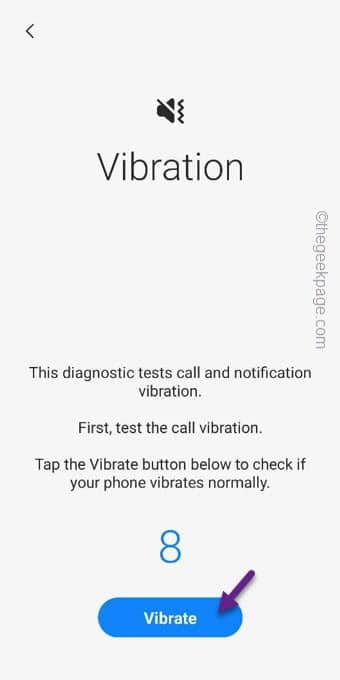
Dengan cara ini, ikut kaedah langkah demi langkah untuk menyelesaikan masalah kesan getaran pada telefon anda Betulkan 6 – Kemas kini telefon anda Kadangkala pengguna baharu menghadapi ralat getaran rendah dan oleh itu ia adalah isu perisian. Akan membetulkan isu getaran. Bawah, klik pada "Muat turun dan Pasang" untuk memuat turun dan memasang kemas kini pada telefon anda
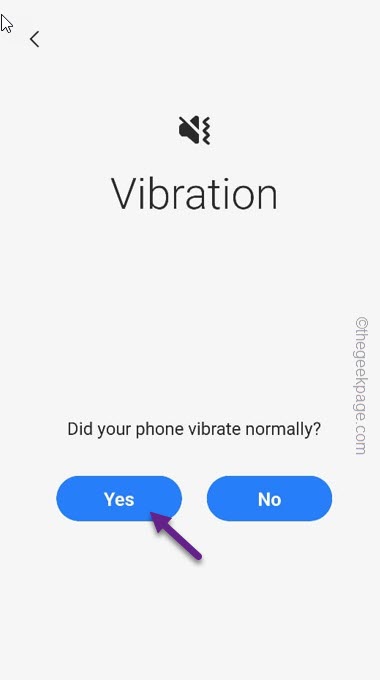
Pasang Sekarang
". . Semua kemas kini akan dipasang pada telefon anda secara automatik . Langkah 1 – Pergi ke
Tetapan telefon andaLangkah 2 – Seterusnya, pergi ke “
Pengurusan Am” untuk mengaksesnya. 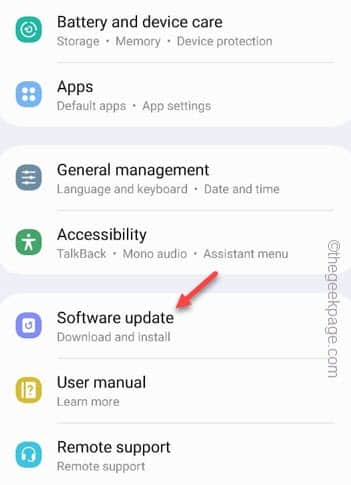
Tetapkan semula”
.Langkah 4 – Selepas itu, ketik pada “Tetapkan Semula Semua Tetapan” untuk set semula tetapan.
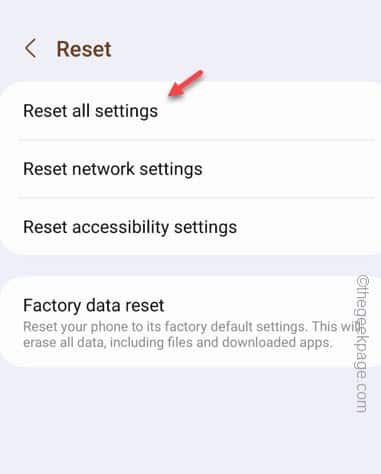
Menetapkan semula telefon anda akan membantu anda menyelesaikan isu getaran anda.
Atas ialah kandungan terperinci Bergetar tidak berfungsi pada telefon Android, cara membetulkannya. Untuk maklumat lanjut, sila ikut artikel berkaitan lain di laman web China PHP!

Alat AI Hot

Undresser.AI Undress
Apl berkuasa AI untuk mencipta foto bogel yang realistik

AI Clothes Remover
Alat AI dalam talian untuk mengeluarkan pakaian daripada foto.

Undress AI Tool
Gambar buka pakaian secara percuma

Clothoff.io
Penyingkiran pakaian AI

AI Hentai Generator
Menjana ai hentai secara percuma.

Artikel Panas

Alat panas

Notepad++7.3.1
Editor kod yang mudah digunakan dan percuma

SublimeText3 versi Cina
Versi Cina, sangat mudah digunakan

Hantar Studio 13.0.1
Persekitaran pembangunan bersepadu PHP yang berkuasa

Dreamweaver CS6
Alat pembangunan web visual

SublimeText3 versi Mac
Perisian penyuntingan kod peringkat Tuhan (SublimeText3)

Topik panas
 1379
1379
 52
52
 Bagaimana untuk menjadikan Peta Google sebagai peta lalai dalam iPhone
Apr 17, 2024 pm 07:34 PM
Bagaimana untuk menjadikan Peta Google sebagai peta lalai dalam iPhone
Apr 17, 2024 pm 07:34 PM
Peta lalai pada iPhone ialah Peta, pembekal geolokasi proprietari Apple. Walaupun peta semakin baik, ia tidak berfungsi dengan baik di luar Amerika Syarikat. Ia tiada apa-apa untuk ditawarkan berbanding Peta Google. Dalam artikel ini, kami membincangkan langkah yang boleh dilaksanakan untuk menggunakan Peta Google untuk menjadi peta lalai pada iPhone anda. Cara Menjadikan Peta Google Peta Lalai dalam iPhone Menetapkan Peta Google sebagai aplikasi peta lalai pada telefon anda adalah lebih mudah daripada yang anda fikirkan. Ikut langkah di bawah – Langkah prasyarat – Anda mesti memasang Gmail pada telefon anda. Langkah 1 – Buka AppStore. Langkah 2 – Cari “Gmail”. Langkah 3 – Klik di sebelah apl Gmail
 Langkah-langkah untuk menaik taraf kepada versi terkini WeChat (Kuasai kaedah naik taraf kepada versi terkini WeChat dengan mudah)
Jun 01, 2024 pm 10:24 PM
Langkah-langkah untuk menaik taraf kepada versi terkini WeChat (Kuasai kaedah naik taraf kepada versi terkini WeChat dengan mudah)
Jun 01, 2024 pm 10:24 PM
WeChat ialah salah satu platform media sosial di China yang melancarkan versi baharu secara berterusan untuk memberikan pengalaman pengguna yang lebih baik. Menaik taraf WeChat kepada versi terkini adalah sangat penting untuk terus berhubung dengan keluarga dan rakan sekerja, untuk terus berhubung dengan rakan dan untuk mengikuti perkembangan terkini. 1. Fahami ciri dan penambahbaikan versi terkini adalah sangat penting untuk memahami ciri dan penambahbaikan versi terkini sebelum menaik taraf WeChat. Untuk peningkatan prestasi dan pembetulan pepijat, anda boleh mengetahui tentang pelbagai ciri baharu yang dibawa oleh versi baharu dengan menyemak nota kemas kini di tapak web atau gedung aplikasi rasmi WeChat. 2. Semak versi WeChat semasa Kami perlu menyemak versi WeChat yang sedang dipasang pada telefon bimbit sebelum menaik taraf WeChat. Klik untuk membuka aplikasi WeChat "Saya" dan kemudian pilih menu "Perihal" di mana anda boleh melihat nombor versi WeChat semasa. 3. Buka apl
 ID Apple ini belum lagi digunakan dalam iTunes Store: Betulkan
Jun 10, 2024 pm 05:42 PM
ID Apple ini belum lagi digunakan dalam iTunes Store: Betulkan
Jun 10, 2024 pm 05:42 PM
Apabila log masuk ke iTunesStore menggunakan AppleID, ralat ini mengatakan "AppleID ini belum digunakan dalam iTunesStore" mungkin dilemparkan pada skrin. Tiada mesej ralat yang perlu dibimbangkan, anda boleh membetulkannya dengan mengikuti set penyelesaian ini. Betulkan 1 – Tukar Alamat Penghantaran Sebab utama gesaan ini muncul di iTunes Store ialah anda tidak mempunyai alamat yang betul dalam profil AppleID anda. Langkah 1 – Pertama, buka Tetapan iPhone pada iPhone anda. Langkah 2 – AppleID harus berada di atas semua tetapan lain. Jadi, bukalah. Langkah 3 – Setelah sampai, buka pilihan “Pembayaran & Penghantaran”. Langkah 4 – Sahkan akses anda menggunakan Face ID. langkah
 Bagaimana untuk menetapkan masa yang dijadualkan untuk menerbitkan karya di Douyin? Bagaimanakah ia menetapkan tempoh video?
Mar 27, 2024 pm 06:11 PM
Bagaimana untuk menetapkan masa yang dijadualkan untuk menerbitkan karya di Douyin? Bagaimanakah ia menetapkan tempoh video?
Mar 27, 2024 pm 06:11 PM
Menerbitkan karya di Douyin boleh menarik lebih banyak perhatian dan suka, tetapi kadangkala sukar bagi kami untuk menerbitkan karya dalam masa nyata Dalam kes ini, kami boleh menggunakan fungsi keluaran berjadual Douyin. Fungsi penerbitan berjadual Douyin membolehkan pengguna menerbitkan karya secara automatik pada masa yang dijadualkan, yang boleh merancang pelan keluaran dengan lebih baik dan meningkatkan pendedahan serta pengaruh karya tersebut. 1. Bagaimana untuk menetapkan masa yang dijadualkan untuk penerbitan karya di Douyin? Untuk menetapkan masa keluaran yang dijadualkan, mula-mula pergi ke halaman utama peribadi Douyin, cari butang "+" di penjuru kanan sebelah atas dan klik untuk memasuki halaman keluaran. Terdapat ikon jam di penjuru kanan sebelah bawah halaman penerbitan Klik untuk memasuki antara muka penerbitan yang dijadualkan. Dalam antara muka, anda boleh memilih jenis kerja yang ingin anda terbitkan, termasuk video pendek, video panjang dan siaran langsung. Seterusnya, anda perlu menetapkan masa untuk karya anda diterbitkan. TikTok menyediakan
 Apl Shazam tidak berfungsi dalam iPhone: Betulkan
Jun 08, 2024 pm 12:36 PM
Apl Shazam tidak berfungsi dalam iPhone: Betulkan
Jun 08, 2024 pm 12:36 PM
Menghadapi masalah dengan apl Shazam pada iPhone? Shazam membantu anda mencari lagu dengan mendengarnya. Walau bagaimanapun, jika Shazam tidak berfungsi dengan betul atau tidak mengenali lagu itu, anda perlu menyelesaikannya secara manual. Membaiki apl Shazam tidak akan mengambil masa yang lama. Jadi, tanpa membuang masa lagi, ikut langkah di bawah untuk menyelesaikan isu dengan aplikasi Shazam. Betulkan 1 – Lumpuhkan Ciri Teks Tebal Teks tebal pada iPhone mungkin menjadi sebab mengapa Shazam tidak berfungsi dengan betul. Langkah 1 – Anda hanya boleh melakukan ini daripada tetapan iPhone anda. Jadi, bukalah. Langkah 2 - Seterusnya, buka tetapan "Paparan & Kecerahan" di sana. Langkah 3 - Jika anda mendapati bahawa "Teks Tebal" didayakan
 Tangkapan skrin iPhone tidak berfungsi: Cara membetulkannya
May 03, 2024 pm 09:16 PM
Tangkapan skrin iPhone tidak berfungsi: Cara membetulkannya
May 03, 2024 pm 09:16 PM
Ciri tangkapan skrin tidak berfungsi pada iPhone anda? Mengambil tangkapan skrin adalah sangat mudah kerana anda hanya perlu menahan butang Naik Kelantangan dan butang Kuasa pada masa yang sama untuk meraih skrin telefon anda. Walau bagaimanapun, terdapat cara lain untuk menangkap bingkai pada peranti. Betulkan 1 – Menggunakan Assistive Touch Ambil tangkapan skrin menggunakan ciri Assistive Touch. Langkah 1 – Pergi ke tetapan telefon anda. Langkah 2 – Seterusnya, ketik untuk membuka tetapan Kebolehcapaian. Langkah 3 – Buka tetapan Sentuh. Langkah 4 – Seterusnya, buka tetapan Assistive Touch. Langkah 5 – Hidupkan Sentuhan Bantu pada telefon anda. Langkah 6 – Buka “Sesuaikan Menu Teratas” untuk mengaksesnya. Langkah 7 – Sekarang anda hanya perlu memautkan mana-mana fungsi ini ke tangkapan skrin anda. Jadi klik pada yang pertama
 Apl jam tiada dalam iPhone: Cara membetulkannya
May 03, 2024 pm 09:19 PM
Apl jam tiada dalam iPhone: Cara membetulkannya
May 03, 2024 pm 09:19 PM
Adakah apl jam hilang dari telefon anda? Tarikh dan masa masih akan dipaparkan pada bar status iPhone anda. Walau bagaimanapun, tanpa apl Jam, anda tidak akan dapat menggunakan jam dunia, jam randik, jam penggera dan banyak ciri lain. Oleh itu, membetulkan apl jam yang hilang hendaklah berada di bahagian atas senarai tugasan anda. Penyelesaian ini boleh membantu anda menyelesaikan isu ini. Betulkan 1 – Letakkan Apl Jam Jika anda tersilap mengalih keluar apl Jam daripada skrin utama anda, anda boleh meletakkan semula apl Jam pada tempatnya. Langkah 1 – Buka kunci iPhone anda dan mula meleret ke kiri sehingga anda mencapai halaman Pustaka Apl. Langkah 2 – Seterusnya, cari "jam" dalam kotak carian. Langkah 3 – Apabila anda melihat "Jam" di bawah dalam hasil carian, tekan dan tahan dan
 Isu zum Safari pada iPhone: Inilah penyelesaiannya
Apr 20, 2024 am 08:08 AM
Isu zum Safari pada iPhone: Inilah penyelesaiannya
Apr 20, 2024 am 08:08 AM
Jika anda tidak mempunyai kawalan ke atas tahap zum dalam Safari, menyelesaikan sesuatu boleh menjadi sukar. Jadi jika Safari kelihatan dizum keluar, itu mungkin menjadi masalah untuk anda. Berikut ialah beberapa cara anda boleh membetulkan isu zum kecil ini dalam Safari. 1. Pembesaran kursor: Pilih "Paparan" > "Pembesaran kursor" dalam bar menu Safari. Ini akan menjadikan kursor lebih kelihatan pada skrin, menjadikannya lebih mudah untuk dikawal. 2. Gerakkan tetikus: Ini mungkin kedengaran mudah, tetapi kadangkala hanya menggerakkan tetikus ke lokasi lain pada skrin boleh mengembalikannya ke saiz normal secara automatik. 3. Gunakan Pintasan Papan Kekunci Betulkan 1 – Tetapkan Semula Tahap Zum Anda boleh mengawal tahap zum terus daripada penyemak imbas Safari. Langkah 1 – Apabila anda berada di Safari



